电脑不能使用键盘右边的小数字键区域问题的解决方法
发布时间:2016-12-21 来源:查字典编辑
摘要:第一个原因:随着操作系统的升级,默认情况下NumLock灯不亮的话是无法使用数字小键盘的。通过按一下数字键盘左上角的"NumLock"键即可...
第一个原因: 随着操作系统的升级,默认情况下Num Lock灯不亮的话是无法使用数字小键盘的。
通过 按一下数字键盘左上角的"Num Lock"键即可解决。如果不是这个问题,可以继续往下看
第二个原因:我的电脑不能使用键盘右边的小数字键区域了,“NumLock”灯是亮的,前几天还好好,我又没有动什么地方。请问问题出在哪里
如果你使用的是Windows2000/XP的话,可能是由于启动了鼠标键功能,小数字键盘就被用来控制鼠标指针,失去了输入功能。选择“控制面板→辅助功能选项→鼠标”,然后将“使用鼠标键”去掉即可。
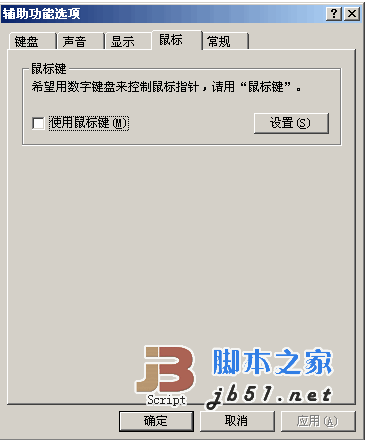
上面的操作也可以通过下面的方法实现原理都是一样的。
现在我打开数字键,步骤如下:
——》连续按下SHIFT键5次或者按下SHIFT+CTRL+ALT
——》在跳出来的 “粘滞键”选择“设置”
——》将会跳出“辅助功能选项”,并选中“鼠标”选项卡。
——》把“使用鼠标键”前面的对号去掉
——》点击“应用”“确定”即可
这样设置,我们的 小键盘上的 数字键就可以使用了 。
也许有的电脑用户还不知道,小键盘的 数字键是可以当鼠标用的,方法正好和上面的操作相反。
如果把小键盘的 数字键当鼠标使用,只要在“使用鼠标键”前面打钩就可以了。
此时“8”代表向上移动按钮,“2”代表向下移动按钮 ,“5”代表回车按钮等等!
其它原因:如果经常出现问题,可能是死机了或系统有问题,建议重启或重新安装系统。


